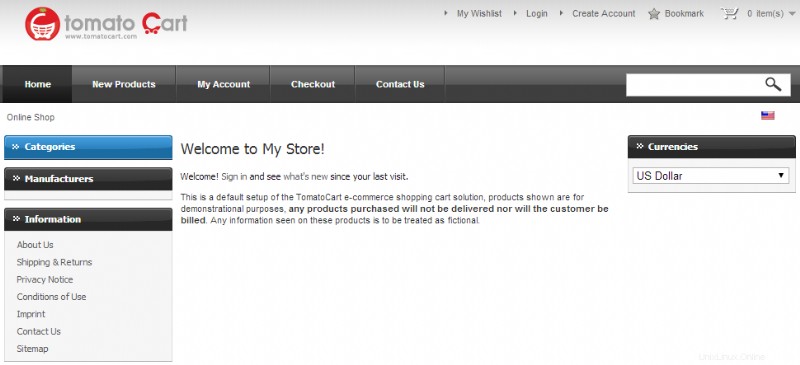
In dieser Anleitung zeigen wir Ihnen, wie Sie TomatoCart installieren mit dem Softaculous-Installationsprogramm. TomatoCart ist ein Open-Source Einkaufswagensystem, das so konzipiert ist, dass es mit allen digitalen Geräten kompatibel ist. Dies ist wichtig, da Menschen zunehmend mit anderen Geräten als Laptops und PCs im Internet surfen. Hier ist ein Link zur offiziellen TomatoCart-Website.
Installieren von TomatoCart
-
- Melden Sie sich bei cPanel an.
- Klicken Sie auf Softaculous Schaltfläche in Software/Dienste Abschnitt.
- Suchen Sie TomatoCart in Softaculous über das Suchwerkzeug.
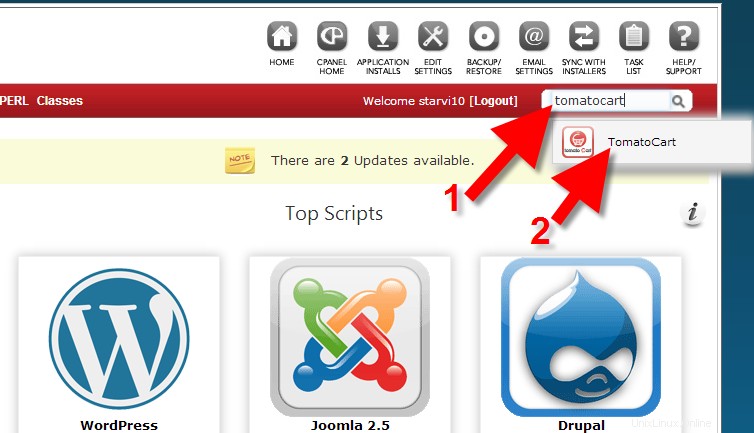
- Klicken Sie auf Installieren Taste.
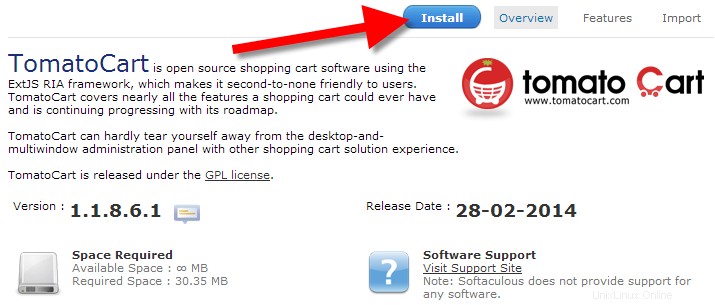
- Sie befinden sich dann im Software-Setup Seite. Füllen Sie die Felder nach Bedarf aus und klicken Sie auf Installieren Taste, wenn Sie fertig sind. Nachfolgend finden Sie eine kurze Beschreibung der Optionen:
Protokoll auswählen Wählen Sie aus, wie Ihre Webadresse geladen werden soll, Optionen sind https:// , https://www. , https:// , https://www. Für https Optionen müssen Sie SSL verwenden. Domäne auswählen Klicken Sie auf das Drop-down-Feld und wählen Sie eine Ihrer primären oder Add-on-Domains aus. Im Verzeichnis Wenn Sie dieses Feld leer lassen, wird TomatoCart direkt auf Ihrer Domain installiert, zum Beispiel:https://example.com; Wenn Sie einen Verzeichnisnamen wie tomatocart eingeben, würden Sie auf die Website unter https://example.com/tomatocart zugreifen Datenbankname Geben Sie einen Namen für die Datenbank ein, die während der Installation erstellt wird. Geschäftsname Geben Sie Ihrem Geschäft einen Namen; dies kann später geändert werden. Geschäftsinhaber Geben Sie hier einen Namen für den Ladenbesitzer ein. Tabellenpräfix Der Text, den Sie hier eingeben, wird den Tabellennamen in der Datenbank hinzugefügt und hilft Ihnen, sie zu identifizieren. Admin-Benutzername Der Name, den Sie hier eingeben, wird verwendet, um sich im Verwaltungsbereich von TomatoCart anzumelden. Admin-Passwort Das Passwort, das Sie hier eingeben, wird verwendet, um sich im Verwaltungsbereich von TomatoCart anzumelden. Admin-E-Mail Die E-Mail-Adresse, die Sie hier eingeben, wird für Dinge wie Passwortzurücksetzung kontaktiert Anfragen oder Aktualisierungsbenachrichtigungen . Erweiterte Optionen Klicken auf + Symbol hier bietet eine Option zum Deaktivieren von Update-Benachrichtigungen . Aktivieren Sie das Kontrollkästchen, wenn Sie keine Update-Benachrichtigungen erhalten möchten. Die Installation beginnt, es kann 3-4 Minuten dauern, bis sie abgeschlossen ist. Der Vorgang ist abgeschlossen, wenn Sie eine Meldung sehen, die besagt:„Herzlichen Glückwunsch, die Software wurde erfolgreich installiert .“
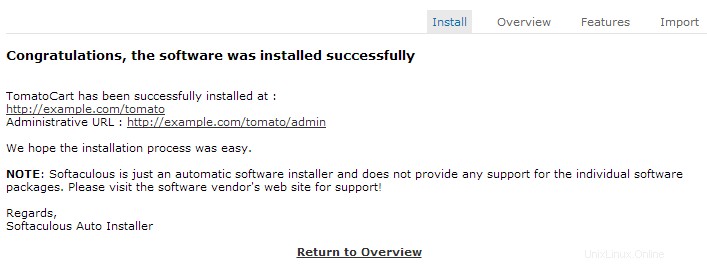
Herzlichen Glückwunsch, jetzt wissen Sie, wie Sie TomatoCart mit Softaculous in cPanel installieren!